El switch L3 stackable D-Link DGS-3130-30TS tiene un puerto físico dedicado para conectarnos por consola al propio equipo y administrarlo a través de CLI. Debemos recordar que este puerto de consola lo podremos utilizar con el cable serie RJ-45 a conector RS232 que viene con el propio equipo. En este artículo os vamos a enseñar cómo podemos administrar este switch vía CLI con el puerto de consola, sin hacer uso de Telnet ni SSH.
Este switch L3 stackable por defecto no dispone de ningún tipo de autenticación vía consola, es decir, podremos conectar un PC a través del puerto de consola y entrar directamente con permisos de administrador. Si esto lo queremos cambiar, deberemos acceder vía CLI (consola, Telnet o SSH) o vía web, y acceder a la sección de métodos de autenticación para poner que vía «Console» también necesite autenticación.
Aunque el cable de consola RJ-45 a conector RS232 que viene en la caja nos servirá para administrar el switch vía consola con CLI directamente, este tipo de conector RS232 hace muchos años que los ordenadores ya no lo incorporan. Para poder hacer uso de nuestro ordenador actual, e incluso de nuestro ordenador portátil, debemos comprar un adaptador RS232 a puerto USB, ya que actualmente todos los ordenadores llevan este tipo de puerto (aunque es posible que, si tu equipo es muy nuevo, solo tenga puerto USB tipo C). Nosotros hemos comprado el siguiente adaptador RS232 a USB, y hemos comprobado que funciona correctamente, por tanto, si quieres entrar vía consola a cualquier switch L3 de la familia D-Link DGS-3130 lo necesitarás:
Una vez que conectemos el cable RS232 a USB a nuestro ordenador, el propio sistema operativo Microsoft Windows 10 lo reconocerá e instalará los drivers automáticamente, tan solo tendremos que esperar un par de minutos hasta que se instale por completo y podamos empezar a utilizarlo. Una vez que lo haya instalado, nos mostrará el puerto COMx donde se ha instalado este dispositivo, este puerto COM deberemos usarlo posteriormente en el programa Putty para entrar vía consola:
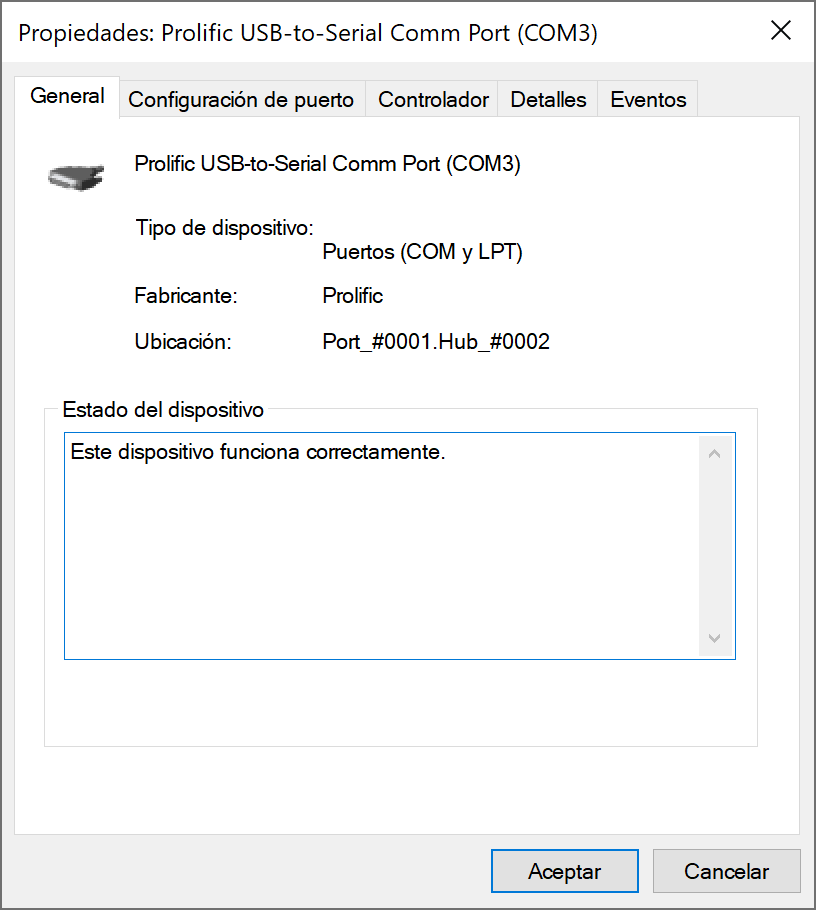
En la sección de «Panel de control / Administrador de Dispositivos» podremos ver en detalle los puertos COM que tenemos actualmente ocupados, concretamente por este adaptador:
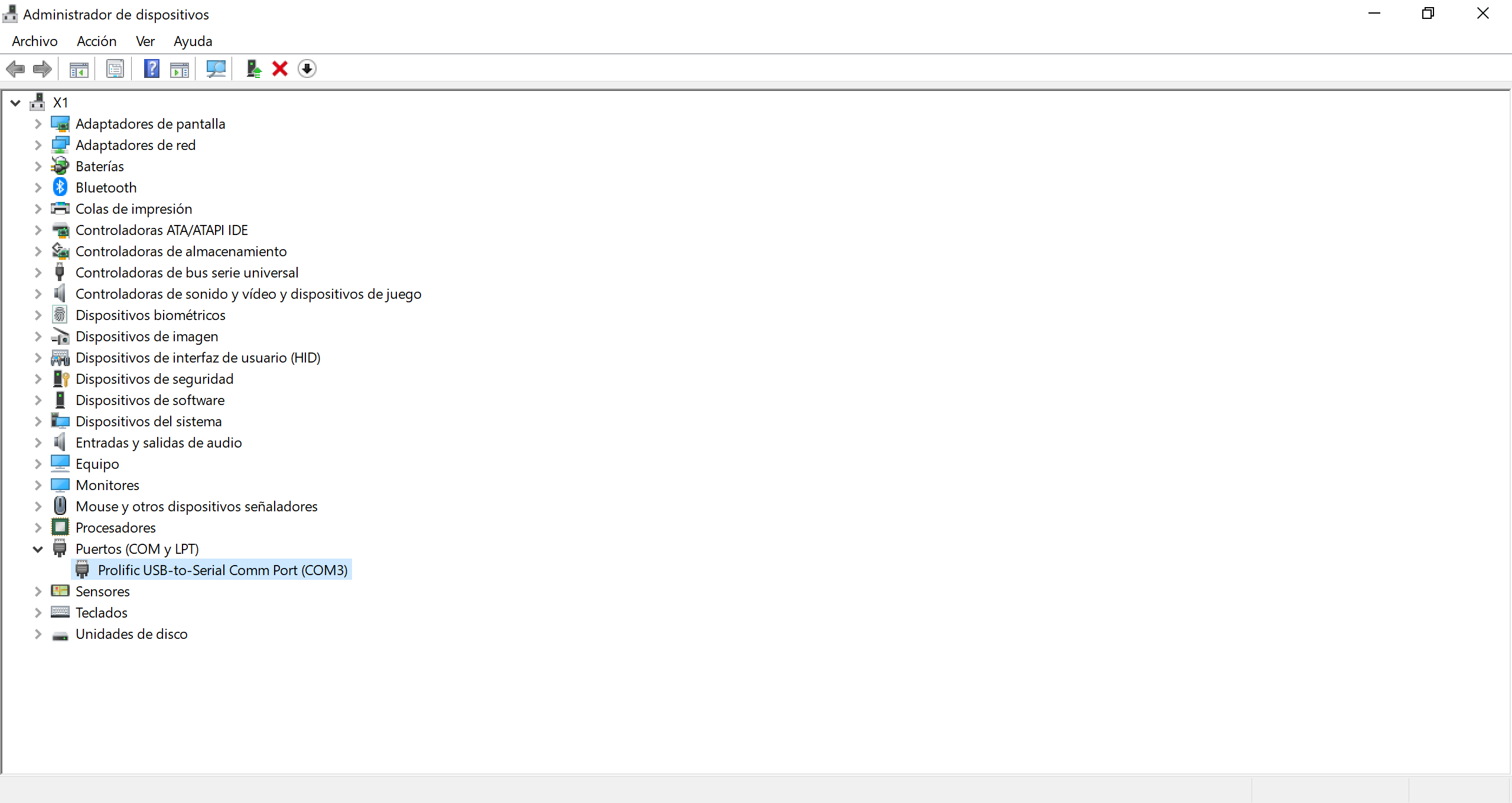
Aunque junto con el adaptador viene una configuración predeterminada de baudios, paridad etc. Es necesario poner exactamente los valores que nos indica el fabricante D-Link en la documentación del propio switch, aunque también lo podremos hacer directamente en el programa Putty que usaremos para entrar vía consola al dispositivo.
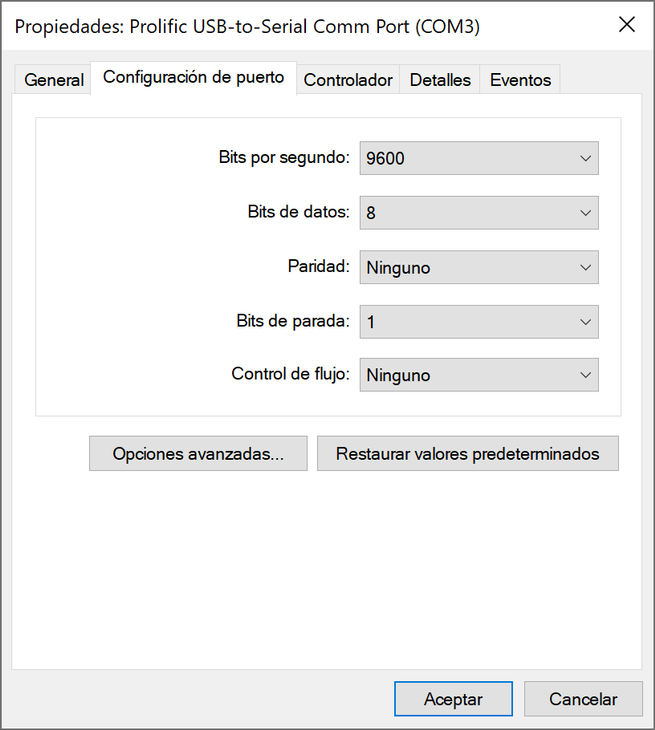
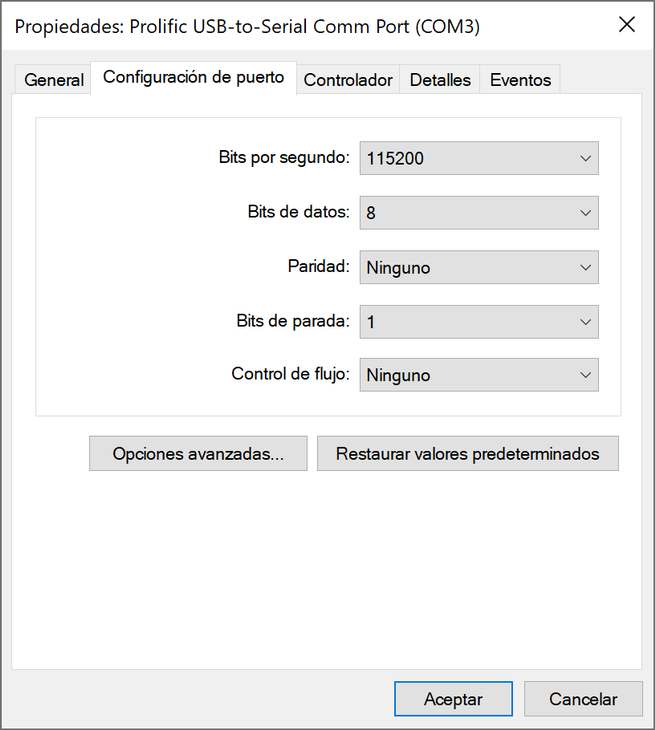
Una vez que ya tenemos instalados los drivers, basta con abrir Putty (o descargar Putty si es que no lo tenemos ya descargado) e irnos a la sección de «Connections / Serial» e indicar:
- Serial Line to connect to: COM3 (o el COM donde se haya instalado vuestro adaptador RS232 a USB)
- Speed (baud): 115200
- Data bits: 8
- Stop bits: 1
- Parity y Flow control: None
Una vez que hayamos configurado Putty de esta forma, en el menú principal de «Session» podremos seleccionar el «Connection Type» Serial y pinchamos en «Open» para empezar con la sesión de consola.
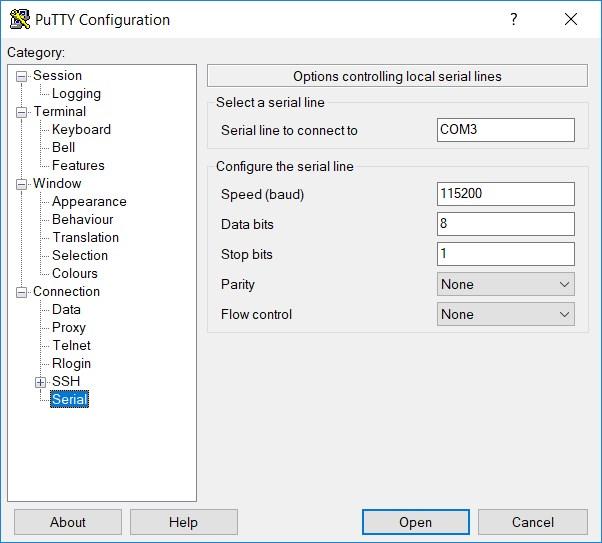
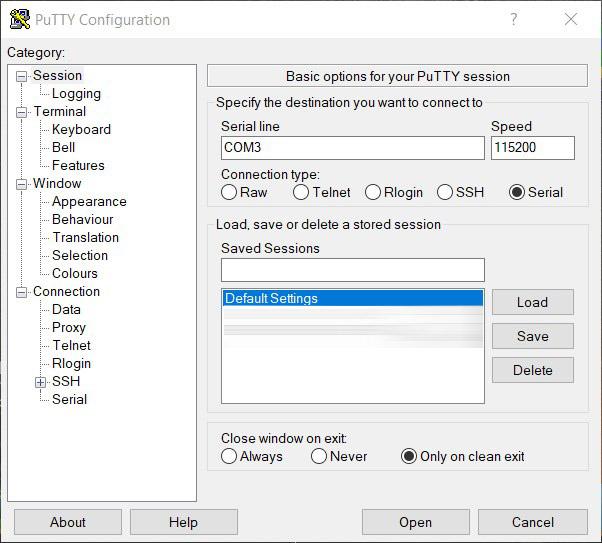
En cuanto pinchemos en «Open», y pulsemos la tecla enter nada más que se nos abra una nueva pantalla en color negro, la consola nos mostrará el modelo exacto del equipo, versión de firmware, y la consola en modo usuario, por tanto, para entrar en modo administrador simplemente escribimos «enable» y pulsamos enter. Después tendremos acceso a todos los comandos de administrador, como el de mostrar toda la configuración del switch actual (show running-config).
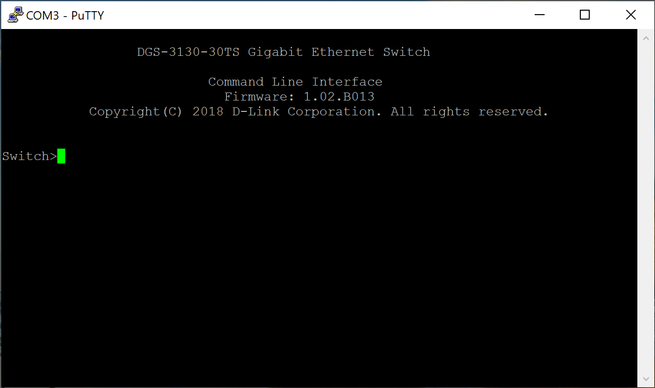
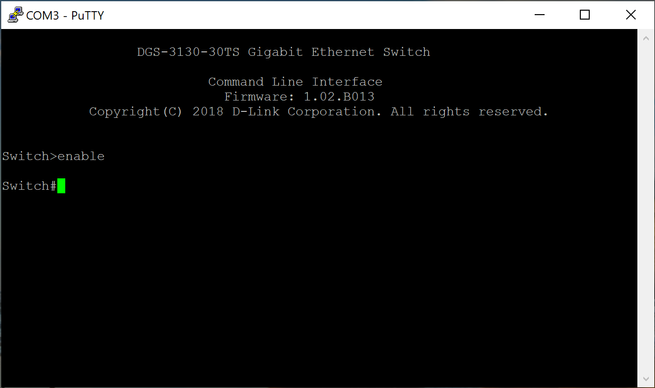
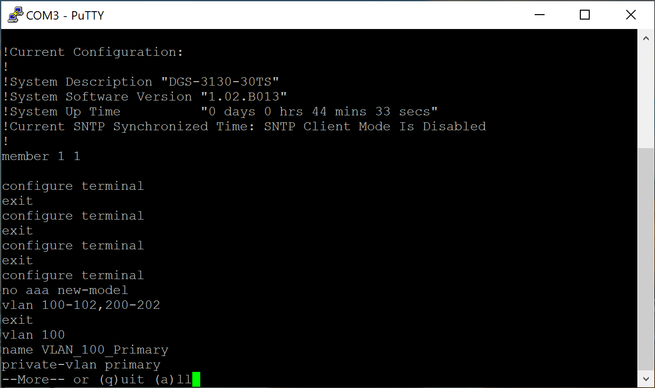
Tal y como habéis visto, es muy sencillo administrar este switch vía consola, simplemente necesitaremos el adaptador RS232 a USB, configurar Putty tal y como nos dicta la documentación oficial de D-Link, y seleccionar el puerto COM adecuado.

Si estáis interesados en conocer más a fondo del modelo D-Link DGS-3130-30TS, en RedesZone tenemos un completo análisis de este modelo, donde encontraréis sus características técnicas en detalle, el rendimiento del equipo y mucho más.
Os recomendamos acceder a la sección D-Link Hogar Digital donde encontraréis manuales y guías de productos D-Link, y también a la página dedicada de D-Link donde encontraréis todos los análisis que hemos realizado hasta el momento.

